CREAR PERÍODOS
Para la creación del nuevo período para el año que deseamos
abrir, los pasos a seguir son los siguientes:
1.
Crear el indicador de periodo: Gestión > Definiciones > Finanzas> Indicadores de periodo.
En el caso de que
queramos continuar con las numeraciones
anteriores, esto no es obligatorio. Podemos poner en Indicadores del
Periodo Valor de p.
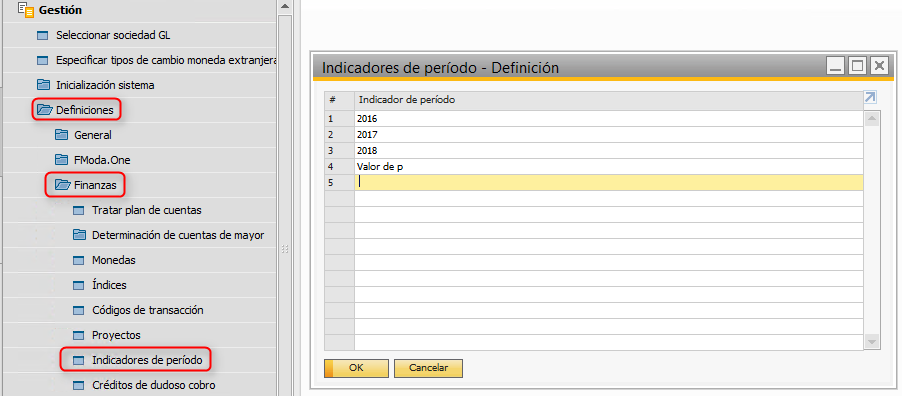
2.
Crear el
nuevo período contable : Gestión
-> Inicialización del sistema -> Períodos contables
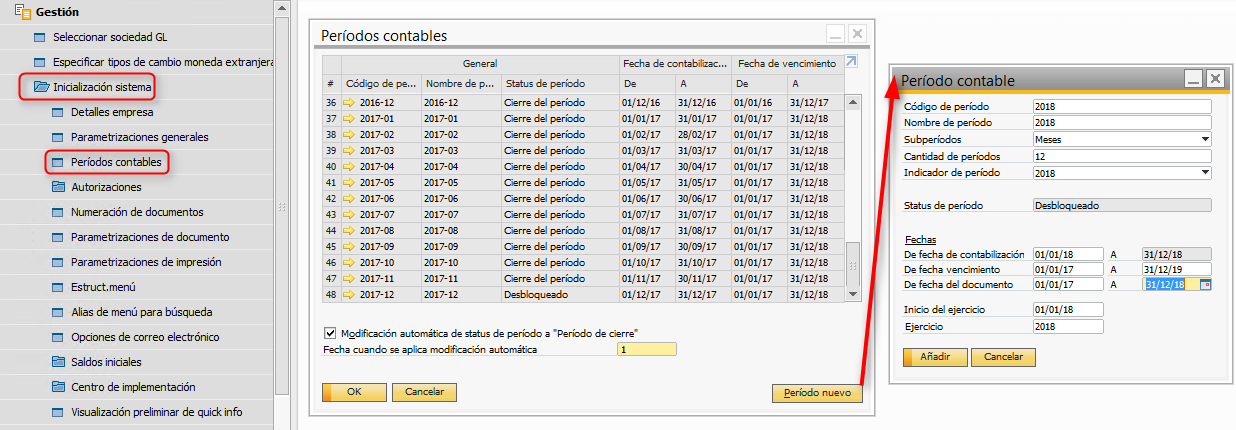
2.1 Indicar los
subperíodos del nuevo período contable.
2.2 Fijar el indicador de período creado en el punto 1.
2.3 Fijar las fechas del nuevo período. Es importante tener
en cuenta que si queremos que haya documentos de 2018 con fecha de vencimiento
de 2019, debemos dejar unos días de margen dependiendo de las condiciones de
pago que tengamos definidas y también en la fecha de documento. SI queremos
introducir facturas anteriores tendremos que poner un año anterior.
2.4 Indicar los subperíodos del nuevo período contable.
3.
Crear/modificar las series de numeración de los documentos en Gestión
-> Inicialización del sistema -> Numeración de documentos.
IMPORTANTE: Se recomienda realizar este paso cuando no hayan usuari@s conectados a SAP Business One.

3.1 Hacer doble clic sobre el documento al que deseamos
cambiar de numeración.
3.2 Creamos la nueva numeración (botón derecho en la columna
de nombre y seleccionar Añadir
línea) o modificamos la existente.
IMPORTANTE: En la columna ID período , elegiremos el indicador que hemos seleccionado al crear el período contable (p.e. el año o valor de p).
3.3 Actualizamos para que grabe los cambios.
3.4 En el caso que hayamos creado una nueva serie, la
seleccionamos y la fijamos como estándar.
3.5 Actualizamos de nuevo tanto la pantalla de series como la
general de numeración de documentos.
3.6 Repetimos los pasos anteriores para todos los documentos
que deseemos.
En los contadores de Cobros y Pagos ( si
utilizamos el asistente de pagos), añadimos un nuevo contador (por ejemplo el
2018 donde el primer numero será 18000000).
En el anterior contador, en el
campo Último nímero le ponemos el número anterior al siguiente.
Y el nuevo contador lo marcamos como “
Fijar como estándar”, para que lo proponga por defecto en los diferentes documentos.
Actualizar y después Ok.
Deberemos que tener en cuenta el ID
periodo. Si al crear el período le hemos indicado un periodo, tendremos que
poner el mismo.
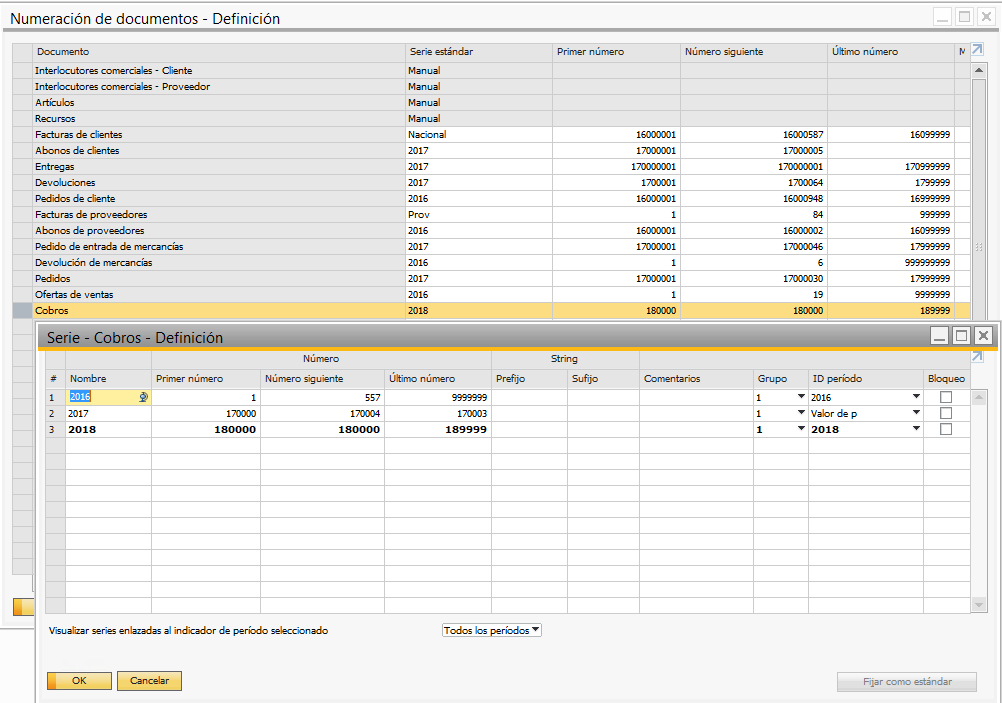
4.
En caso de disponer de tiendas iBoutique, será necesario asignar los nuevos contadores definidos en SBO a cada una, y actualizar el formulario.
Recuerde reiniciar iBoutique para ver aplicado este cambio.
Importante: Aplicar este cambio una vez comience el año nuevo.

5.
En caso de de disponer de Logistic y FModa.One, será necesario actualizar los contadores en la ruta siguiente:
Gestión > Definiciones > FModa.One > Series

Importante: Aplicar este cambio una vez comience el año nuevo.
